win10消除开机密码 取消Win10电脑开机密码的方法
更新时间:2023-12-21 08:48:49作者:xiaoliu
在日常使用电脑的过程中,我们经常会遇到开机密码的设置,这无疑增加了使用电脑的步骤和时间,对于一些特定情况下,我们可能会希望取消Win10电脑的开机密码。有没有一种简单的方法可以消除开机密码呢?本文将介绍如何取消Win10电脑的开机密码,让我们的电脑使用更加便捷和高效。
步骤如下:
1.找到电脑中的设置打开。

2.打开设置页面,点击“账户”。
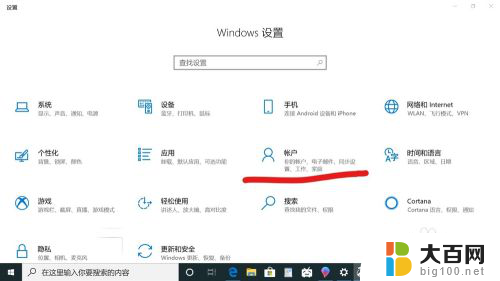
3.在设置页面中,左侧切换至“登录选项”。在左侧有7种登录选项设置,因为电脑设备的不同,可以使用的开机密码方式也不一样。
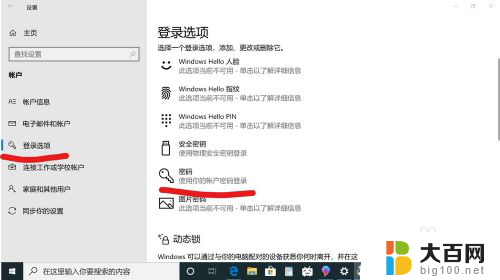
4.先点击“密码”,点击更改。
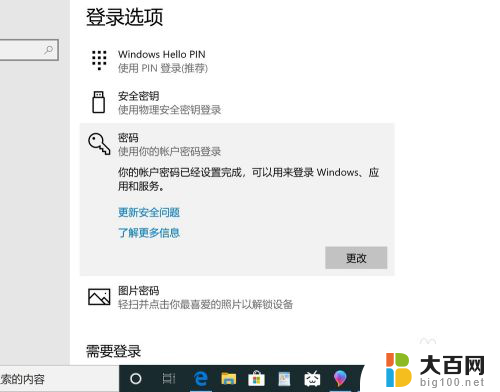
5.输入密码点击“下一步”。

6.再点击“下一步"即可完成取消。
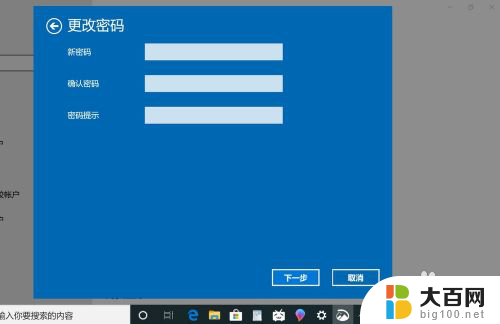

以上是完整的win10消除开机密码的步骤,希望这些步骤能够对所有用户有所帮助,如有疑问,请参考小编提供的步骤进行操作。
win10消除开机密码 取消Win10电脑开机密码的方法相关教程
- win10取消电脑密码 win10取消电脑开机密码的方法
- 清除开机密码的两种方法 win10取消开机密码的方法
- 电脑的密码怎么取消 win10取消电脑开机密码的方法
- win10电脑取消开机密码 win10如何取消开机密码
- win10取消密码开机密码 win10怎么取消开机密码
- 笔记本开机密码取消 win10怎样取消电脑的开机密码
- win10开机密码怎么解除 win10怎么取消电脑开机密码
- 电脑设置开机密码怎么取消 win10取消开机密码教程
- 怎么解除win10开机密码 win10取消开机密码的操作步骤
- 台式电脑开机密码怎么解除 win10取消开机密码步骤
- win10c盘分盘教程 windows10如何分区硬盘
- 怎么隐藏win10下面的任务栏 Win10任务栏如何隐藏
- win10系统文件搜索功能用不了 win10文件搜索功能无法打开怎么办
- win10dnf掉帧严重完美解决 win10玩地下城掉帧怎么解决
- windows10ie浏览器卸载 ie浏览器卸载教程
- windows10defender开启 win10怎么设置开机自动进入安全模式
win10系统教程推荐
- 1 windows10ie浏览器卸载 ie浏览器卸载教程
- 2 电脑设置 提升网速 win10 如何调整笔记本电脑的网络设置以提高网速
- 3 电脑屏幕调暗win10 电脑屏幕调亮调暗设置
- 4 window10怎么一键关机 笔记本怎么使用快捷键关机
- 5 win10笔记本怎么进去安全模式 win10开机进入安全模式步骤
- 6 win10系统怎么调竖屏 电脑屏幕怎么翻转
- 7 win10完全关闭安全中心卸载 win10安全中心卸载教程详解
- 8 win10电脑怎么查看磁盘容量 win10查看硬盘容量的快捷方法
- 9 怎么打开win10的更新 win10自动更新开启教程
- 10 win10怎么关闭桌面保护 电脑屏幕保护关闭指南